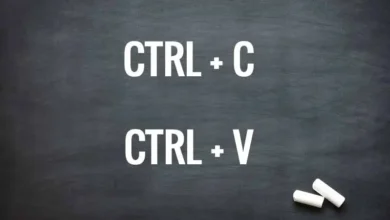خطوات تكوين لوحة مفاتيح الكمبيوتر المحمول – دليل بسيط

تعد لوحة مفاتيح الكمبيوتر المحمول ، والمعروفة أيضًا باسم الكمبيوتر المحمول، مكملاً أساسيًا للتشغيل الصحيح للجهاز نفسه.
ولهذا السبب يبحث الكثير من الأشخاص عن الحلول الأسرع والأكثر كفاءة، فعند عرض أي مشكلة تتعلق بعنصر ما، وفي حال تم ضبطه بشكل خاطئ دون سبب، ستكتشف اليوم الحل.
وبالمثل، فإن العديد من المستخدمين لا يدركون الطرق التي يمكن من خلالها إلغاء تكوين هذا العنصر؛ حسنًا، حتى عند محاولة التكيف مع استخدام المفاتيح الخاصة على لوحة المفاتيح، يمكن أن يتم الخلط بين الأمر ويؤثر بشكل مباشر على هذا الجانب.
سنشرح هنا كيف يمكنك حل المشكلات إذا كانت لديك لوحة مفاتيح سيئة التكوين، وسنبدأ بإخبارك بالحلول الممكنة عندما تكون المشكلة في البرنامج ثم سنخبرك أيضًا بما يمكنك فعله في حالة وجودها في البرنامج المعدات.
كيفية استكشاف أخطاء برنامج لوحة مفاتيح الكمبيوتر المحمول الخاص بي وإصلاحها
سنبدأ ببعض الحلول الأساسية؛ من بينها تلك التي يمكنك الرجوع إليها في حالة تكوين لغتك بشكل غير صحيح وعدم الكتابة بشكل صحيح. حسنًا، هناك العديد من الخيارات التي يمكنك القيام بها وتجربتها واحدًا تلو الآخر حتى تتمكن من حلها.

Alt + Shift: هذه إحدى أسرع الطرق لحل هذه المشكلة وللقيام بذلك ما عليك سوى الضغط على مفتاحي Alt + Shift في نفس الوقت.
إنه اختصار لدى Windows يقوم تلقائيًا بتبديل اللغات التي قمت بتكوينها في Windows؛ في حالة ضبط لوحة المفاتيح على اللغة الإنجليزية، يمكنك الضغط على هذا الأمر حتى تعود إلى اللغة الإسبانية.
بمجرد قيامك بتعيين لغتك المفضلة، ما عليك سوى تجربة أداة لوحة المفاتيح المساعدة؛ إما عن طريق الكتابة في أي نافذة أو باستخدام أوامر الأوامر، مثل تلك التي تعمل على تمكين أو تعطيل كاميرات NoteBook.
تغيير لغة شريط المهام: ذكرنا سابقًا أن المستطيل الصغير الموجود في أسفل أو أعلى أو جانب الشاشة (حسب نوع نظام التشغيل المستخدم) يسمى شريط المهام.
هناك طريقة أخرى سريعة مثل Alt + Shift وهي الضغط على زر اللغة الموجود على شريط مهام Windows. في أسفل اليمين؛ بين أيقونة مستوى الصوت والساعة، سترى إشارة للغة التي تستخدمها على لوحة المفاتيح. إذا قمت بالضغط عليه، يمكنك معرفة أي منها تم تثبيته وتغييره.
في حالة قيامك بتحديد اللغة الإسبانية، ولكن من الواضح أن لوحة المفاتيح لديك لا تكتب بهذه اللغة؛ حاول اختيار لغة أخرى. وهذا يعني تغيير الإعدادات المحددة ثم إعادة تحديد لغتك الأم. كأنني قمت بإيقاف تشغيله وتشغيله مرة أخرى.
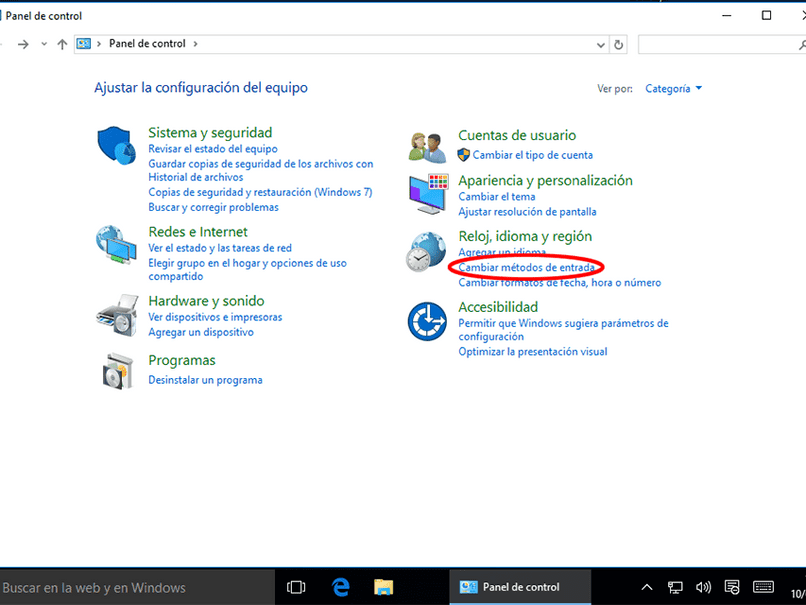
استخدام إعدادات اللغة: يمكنك أيضًا محاولة الدخول إلى إعدادات Windows، وبمجرد دخولك يجب عليك النقر على خيار الوقت واللغات. بمجرد وصولك إلى خيار الوقت واللغة هذا؛ انتقل إلى العمود الأيسر من الشاشة وانقر على قسم اللغة الذي يحتل المركز الثالث.
بعد ذلك، ستدخل إلى شاشة حيث أول ما سيتم عرضه هو اللغات التي قمت بتعيينها بالفعل على لوحة مفاتيح Windows أو في التطبيقات. أسفل هذه الخيارات بالضبط، سوف تحصل على قائمة اللغات المفضلة. لغتك المفضلة الأولى هي عادة اللغة التي تستخدمها؛ وإذا ضغطت على إحداها يمكنك رفعها أو خفضها لترتيبها كما تريد.
تجدر الإشارة إلى أنه من الممكن لسبب ما أن يكون تخطيط لوحة المفاتيح لديك قد تم تكوينه بشكل غير صحيح. مما يؤدي إلى عرضه باللغة الإسبانية ولكن بلغة أخرى. للقيام بذلك، كل ما عليك فعله هو اختيار لغتك في القسم المفضل ثم النقر على الخيارات. عند القيام بذلك. ابحث في قسم لوحة المفاتيح حيث يجب أن تجد QWERTY باللغة الإسبانية.
من ناحية أخرى، إذا لم يحدث ذلك. فستحتاج إلى إضافة لوحة مفاتيح لإضافتها؛ لأن الشيء الطبيعي هو أنك تحتاجها للكتابة باللغة الإسبانية من إسبانيا.
في حالة عدم نجاح أي من الحلول المذكورة أعلاه حتى الآن. فلديك خيار فتح قائمة البدء بجهاز الكمبيوتر الخاص بك، والعثور على خيار ” لوحة التحكم ” هناك.
في النافذة التي ستظهر على شاشتك، ستجد شريطًا في الأعلى يسمى ” Finder “. هناك ستجد كلمة « اللغات» وابحث عن الخيارات التي تسمح لك بتكوينها.
بمجرد دخولك إلى قسم اللغة، ستتمكن من فتح تفاصيل تلك المثبتة على الكمبيوتر. والتي ستختلف حسب خصائص الكمبيوتر المحمول الذي تستخدمه.
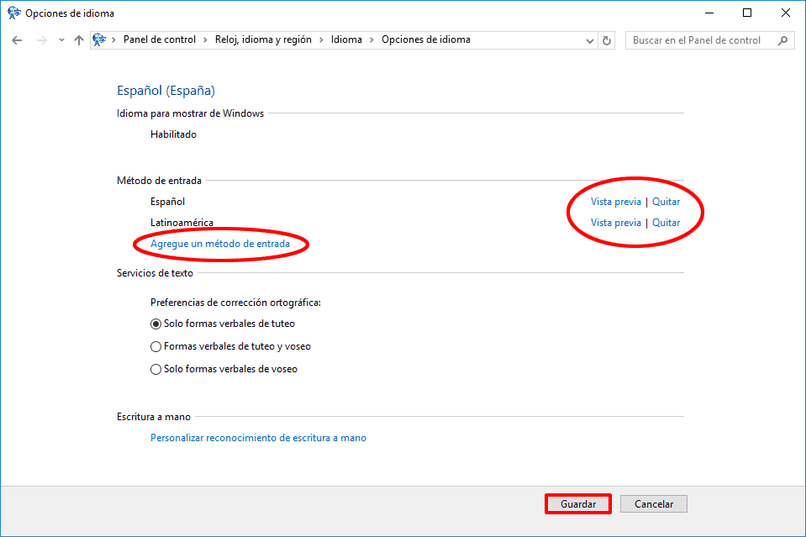
على سبيل المثال، أولئك الذين يديرون رمز ” @ ” في الرقم اثنين. يتم تحديدهم وفقًا للغة ” الإسبانية – إسبانيا “، بينما يتم تحديد أولئك الذين يمكنهم تحديد موقعه في الحرف Q على أنهم “أمريكيون لاتينيون”.
إذا تم عرض خيار “الإنجليزية – الولايات المتحدة” أيضًا. فيجب تحديده في حالة أجهزة الكمبيوتر المحمولة التي لا تحتوي على الحرف Ñ. بعد تحديد لغة لوحة المفاتيح وضبطها. كل ما عليك فعله هو حفظ التغييرات والتحقق من فائدتها.
كيفية إصلاح مشاكل الأجهزة مع لوحة مفاتيح الكمبيوتر المحمول
في بعض الأحيان. لا يتم تكوين أي شيء بشكل خاطئ فيما يتعلق بالبرامج وتكون المشكلة في الأجهزة، وقد تكون في الاتصال أو حتى في لوحة المفاتيح نفسها. هنا، الخطوة الأولى التي يتعين عليك القيام بها هي إيقاف تشغيل الكمبيوتر أو لوحة المفاتيح وتشغيلهما. ولكن في حالة استمرار عدم نجاحه، جرب ما يلي.
التحقق من وجود مشكلات في Bluetooth: إذا كان لديك لوحة مفاتيح لاسلكية، فقد يؤدي بعض الأخطاء الدقيقة في بعض الأحيان إلى تعطيلها وتتوقف عن العمل فجأة. في هذه الحالة. ما يجب عليك فعله وما ينجح دائمًا هو الدخول إلى إعدادات Windows؛ واضغط على فئة الجهاز.
عندما تكون في الأجهزة. في العمود الأيسر، انقر فوق Bluetooth والأجهزة الأخرى. بمجرد هنا، انقر فوق لوحة المفاتيح غير المكونة واضغط على زر إزالة الأجهزة الذي يظهر عند تحديده.
بعد ذلك، قم بإعادة تكوين لوحة المفاتيح من البداية بالضغط على الزر العلوي لإضافة Bluetooth أو أجهزة أخرى.

عند وجود مشكلات مادية أخرى في لوحة المفاتيح:
قد يحدث أيضًا عدم تكوين لوحة المفاتيح بشكل غير صحيح، ولكن ببساطة أن بعض المفاتيح لا تعمل. إذا كانت هذه هي حالتك، فهي لم تعد مشكلة في التكوين بل في لوحة المفاتيح نفسها وقد يكون ذلك بسبب عدة أشياء.
أحد الخيارات هو أن لوحة المفاتيح قد تكون متسخة. وهو ما يمكن القول بأنه خبر جيد، وفي بعض الأحيان تتراكم الأوساخ تحت لوحة المفاتيح مما يؤثر على تشغيلها. في حال كانت لوحة مفاتيح ميكانيكية أو تستخدم نوعًا من الفتحات التي تسمح لك بإزالة المفاتيح؛ إنه الخيار الأفضل. حيث يمكنك إزالته واحدًا تلو الآخر وبالتالي إجراء تنظيف عميق.
وعندما تكون المفاتيح غير قابلة للإزالة، فإن طريقة تنظيفها تشبه إلى حد كبير تنظيف الكمبيوتر المحمول. ابدأ بالنفخ ثم امسح بقطعة قماش مبللة فوق الجزء العلوي من المفاتيح. وأخيرًا، يمكنك استخدام أعواد القطن للفرك بين المفاتيح حتى تزيل الأوساخ الموجودة بينها.
هل يمكنني تكوين مفاتيح الكمبيوتر المحمول الخاصة بي بشكل منفصل؟
إذا كان الكمبيوتر الدفتري الخاص بنا يحتوي على مفتاح واحد فقط تمت تهيئته بشكل خاطئ ، فيمكننا تهيئته بشكل منفصل. للقيام بذلك، تحتاج إلى فتح Windows في قائمة ابدأ، والبرامج والتطبيقات، ثم ملحقات Windows، وإمكانية الوصول إلى لوحة المفاتيح على الشاشة. نذهب إلى خيارات لوحة المفاتيح، وسوف نحصل على إعدادات لوحة مفاتيح المفكرة وهناك سيتعين علينا تحديد المفتاح باستخدام الماوس وبعد ذلك سيخبرنا أنه يجب علينا الضغط على المفتاح المقابل.
بهذه الطريقة، إذا كان لديك مفتاح تم تكوينه بشكل غير صحيح. أو يؤدي وظيفة خاطئة، المثال هو حرف ورقم يظهر، سيتم حلها وفي النهاية سيعمل المفتاح بشكل صحيح.
خطوات العودة إلى الإعدادات الأولية للوحة المفاتيح
لإعادة ضبط لوحة المفاتيح على الإعدادات الافتراضية على أنظمة تشغيل Windows. يجب عليك تنفيذ الخطوات التالية:
- يجب عليك فتح لوحة التحكم والنقر على لغة المنطقة لنظام التشغيل Windows 7 وفي حالة نظام التشغيل Windows 8 و10 على تصحيح اللغة.
- إذا كان لديك المزيد من اللغات المثبتة على النظام. أو إذا لم يكن لديك، أضف لغة جديدة، فستعمل أي لغة؛ بمجرد هذه الإضافة يجب عليك الضغط على اللغة الجديدة.
- بعد تغيير اللغة الأساسية في نظام التشغيل Windows 7، انقر فوق علامة التبويب لوحة المفاتيح واللغات. ثم انقر فوق تغيير لوحات المفاتيح. ضمن الافتراضي حيث تشير لغة الإدخال، تحتاج إلى تحديد قائمة منسدلة أخرى. ثم اضغط على اللغة المراد التقديم بها. اضغط نعم ثم اضغط وكرر الخطوات؛ هذه المرة تحديد اللغة الأولية كلغة افتراضية للوحة المفاتيح.
- في نظام التشغيل Windows 8. حدد إحدى اللغات المثبتة بالفعل ثم انقر فوق تحميل لتعيين اللغة كلغة افتراضية؛ ومن ثم كرر نفس الخطوات مع اللغة في البداية.
بمجرد إجراء هذه التغييرات على أي من أنظمة تشغيل Windows . ستتم إعادة ضبط لوحة المفاتيح على الإعدادات الافتراضية. وهذا يعني أن جميع الاختصارات التي قمت بتخصيصها لن تعمل.
إذا قمت بإضافة لغة جديدة فقط حتى تتمكن من إعادة ضبط لوحة المفاتيح على الإعدادات الافتراضية. يمكنك مسحه دون أي مشكلة بعد الانتهاء من إعادة التعيين.